
Come risolvere il problema della mancata sincronizzazione della canzone sui tuoi dispositivi: 7 metodi efficaci

La Libreria Musicale di Apple consente un facile accesso a brani e playlist su tutti i dispositivi collegati allo stesso ID Apple. Tuttavia, a volte potrebbe verificarsi una situazione in cui viene visualizzato il messaggio "Questo brano non è sincronizzato su tutti i tuoi dispositivi". Questo può essere piuttosto frustrante, se si desidera ascoltare gli stessi brani su tutti i dispositivi. Quindi, cosa si dovrebbe fare? Non preoccupatevi; questo articolo spiegherà perché questo accade e fornirà alcune semplici soluzioni per aiutarvi ad ascoltare la musica senza problemi su tutti i vostri dispositivi.
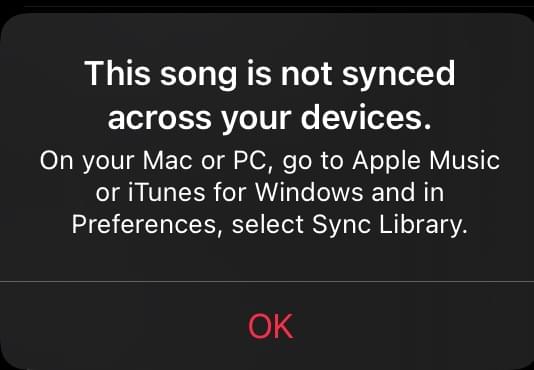
Con l'aiuto della Libreria Musicale di iCloud, possiamo sincronizzare facilmente tutti i brani tra iPhone, iPad e computer. Di solito, le playlist si sincronizzano automaticamente, ma a volte potresti ricevere il messaggio di errore "Questo brano non è sincronizzato su tutti i tuoi dispositivi". Perché succede? Ecco alcuni motivi:
Per aiutarti a risolvere il problema "Questo brano non è sincronizzato sui tuoi dispositivi in Apple Music", abbiamo fornito alcuni semplici metodi. Puoi provare i seguenti passaggi per risolvere il problema di sincronizzazione dei brani.
Una connessione di rete stabile è essenziale per la sincronizzazione dei brani. Se la connessione di rete è instabile o il segnale è debole, potrebbero verificarsi problemi di sincronizzazione. Assicurati che il tuo dispositivo Apple abbia i dati cellulare abilitati o sia connesso a una rete Wi-Fi affidabile. Inoltre, puoi ripristinare le impostazioni di rete seguendo questi passaggi:
Passaggio 1. Apri l'app "Impostazioni", quindi tocca "Generali".
Passaggio 2. Scorri verso il basso e seleziona "Trasferisci o ripristina iPhone".
Passaggio 3. Tocca "Ripristina impostazioni di rete" e inserisci la password del dispositivo (se richiesta).
Passaggio 4. Confermare l'operazione di ripristino.

Se Apple Music non si sincronizza sui tuoi dispositivi, verifica di aver effettuato l'accesso con lo stesso ID Apple su tutti i dispositivi che hai utilizzato per acquistare l'abbonamento ad Apple Music. L'utilizzo di un ID Apple diverso ti impedirà di accedere al tuo abbonamento. Ecco come verificare quale ID Apple stai utilizzando sui tuoi dispositivi.
Sul tuo iPhone o iPad:
Passaggio 1. Apri l'app "Impostazioni" e tocca il tuo nome nella parte superiore dello schermo.
Passaggio 2. Il tuo ID Apple verrà visualizzato lì.
Passaggio 3. Verifica che si tratti dello stesso ID Apple utilizzato per acquistare l'abbonamento.

In iTunes su PC o Mac :
Passaggio 1. Fare clic sull'opzione "Negozio" in alto, quindi selezionare "Account" dal menu a destra.
Passaggio 2. Lì verrà visualizzato il tuo ID Apple attuale.

Se non riesci ad accedere all'ID Apple, puoi leggere questo articolo per scoprire i motivi e la soluzione.
Non riesci ad accedere all'ID Apple? Risolvi immediatamente l'errore [Sicuro]Se la funzionalità Sincronizza libreria non è abilitata su tutti i tuoi dispositivi, potresti visualizzare l'errore "Questo brano non è sincronizzato su tutti i tuoi dispositivi" sul tuo iPhone o su altri dispositivi.
Per abilitare la sincronizzazione della libreria su Windows :
Passaggio 1. Apri l'app iTunes sul tuo PC Windows .
Passaggio 2. Vai su "Modifica" > "Preferenze" > "Generale".
Passaggio 3. Seleziona la casella "Libreria musicale iCloud"/"Sincronizza libreria".

Per abilitare la sincronizzazione della libreria su Mac :
Passaggio 1. Apri l'app Musica sul tuo Mac .
Passaggio 2. Dalla barra dei menu in alto, seleziona "File" > "Libreria" > "Organizza libreria".

Passaggio 3. Nella scheda "Generale", seleziona la casella accanto a "Sincronizza libreria".

Per abilitare la sincronizzazione della libreria su iPhone/iPad/iPod touch:
Passaggio 1. Apri l'app "Impostazioni".
Passaggio 2. Scorri verso il basso e tocca "Musica".
Passaggio 3. Attiva "Sincronizza libreria" o "Libreria musicale iCloud".

Nota: i tuoi brani non si sincronizzano con il tuo iPhone ? Scopri i motivi e le soluzioni qui!
Un altro passaggio fondamentale è assicurarsi che l'abbonamento ad Apple Music non sia scaduto. Un abbonamento scaduto impedirà la sincronizzazione dei brani.
Controlla su iTunes:
Passaggio 1. Apri iTunes e vai su "Account" > "Visualizza il mio account" dalla barra dei menu.
Passaggio 2. Scorri verso il basso fino alla sezione "Impostazioni" e fai clic su "Gestisci" accanto a "Abbonamenti".

Passaggio 3. Individua il tuo abbonamento Apple Music o iTunes Match e fai clic su "Modifica".
Passaggio 4. Se vedi il pulsante "Annulla o Annulla abbonamento", il tuo abbonamento è valido.
Effettua il check-in su iPhone/iPad/iPod:
Passaggio 1. Apri l'app "Impostazioni" e tocca il tuo nome.
Passaggio 2. Quindi tocca "Abbonamenti".
Passaggio 3. Seleziona l'abbonamento Apple Music se visualizzato.

I servizi Apple Music potrebbero essere temporaneamente non disponibili a causa di manutenzione del sistema o altri motivi, il che potrebbe causare il problema "Questo brano non è sincronizzato sui tuoi dispositivi". Puoi consultare la pagina Stato del sistema Apple per verificare se ci sono interruzioni che interessano Apple Music o il tuo abbonamento Apple Music.

Mantenere aggiornati i dispositivi e le app può aiutare a evitare molti problemi di compatibilità. Le versioni precedenti del software potrebbero presentare problemi di compatibilità che impediscono la sincronizzazione dei brani.



Riavviare il dispositivo può risolvere molti problemi temporanei, tra cui problemi di sistema come l'errore "Questo brano non è sincronizzato sui tuoi dispositivi".

Se i metodi sopra indicati non risolvono il problema, potresti prendere in considerazione l'utilizzo di Coolmuster iOS Assistant , un software di terze parti. È una scelta affidabile per il trasferimento dati senza interruzioni tra dispositivi iOS e computer. Con esso, puoi gestire e trasferire facilmente musica, video, foto e altri dati sui tuoi dispositivi iOS tramite PC e Mac .
Caratteristiche principali di Coolmuster iOS Assistant:
Ecco come utilizzare iOS Assistant per trasferire musica dall'iPhone al computer :
01 Scarica e avvia questo strumento sul tuo computer.
02 Collega il tuo iPhone al computer tramite un cavo, autorizza il tuo dispositivo e vedrai l'interfaccia come di seguito.

03 Vai alla scheda "Musica" nella barra laterale sinistra. Controlla e seleziona gli elementi desiderati dal pannello di destra. Dopo aver selezionato tutti i brani desiderati, clicca sul pulsante "Esporta" nella parte superiore dell'interfaccia per trasferire i file musicali selezionati sul tuo computer.

Video tutorial:
Se riscontri il problema "Questo brano non è sincronizzato sui tuoi dispositivi", puoi provare le sette soluzioni menzionate sopra. Se questi metodi non funzionano, valuta la possibilità di utilizzare Coolmuster iOS Assistant per trasferire la tua musica. Puoi anche contattare il supporto Apple per ulteriore assistenza.
Articoli correlati:
[Risolto] Come ripristinare la libreria musicale di Apple su iPhone/ Mac ?
La musica è scomparsa dall'iPhone inavvertitamente? Ecco 9 soluzioni
Come trasferire la musica da un iPad all'altro? 5 modi utili
Come scaricare musica su iPhone senza iTunes? 6 modi per risolvere il tuo problema!

 Trasferimento iOS
Trasferimento iOS
 Come risolvere il problema della mancata sincronizzazione della canzone sui tuoi dispositivi: 7 metodi efficaci
Come risolvere il problema della mancata sincronizzazione della canzone sui tuoi dispositivi: 7 metodi efficaci





